Como Combinar PDFs no Windows
combinepdf.com – Solução Online
Este é um programa que roda direto no navegador e possui uma função capaz de juntar dois arquivos PDF diferentes em um.
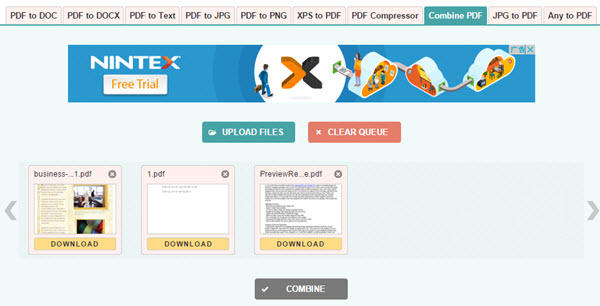
Para combinar documentos PDF com este programa, visite a página oficial. Depois, faça o upload dos arquivos PDF que deseja unir, clicando em “Fazer upload de arquivos” ou arrastando os PDF para a interface do aplicativo. Quando os arquivos PDF forem carregados completamente, basta pressionar o botão “Combinar”, digitar o nome do arquivo final e clicar em “Salvar”. Você pode conferir o arquivo PDF combinado na pasta de saída que você definiu.
ApowerPDF – Solução mais completa
Se você precisa de um programa mais profissional, pode usar o chamado ApowerPDF. Ele é um poderoso visualizador/editor de PDF, capaz de criar, editar e modificar seus arquivos PDF facilmente. Com ele, você adiciona texto, imagens, edita as páginas e ainda adiciona marcas d’água, assinaturas, criptografia de dados, etc.
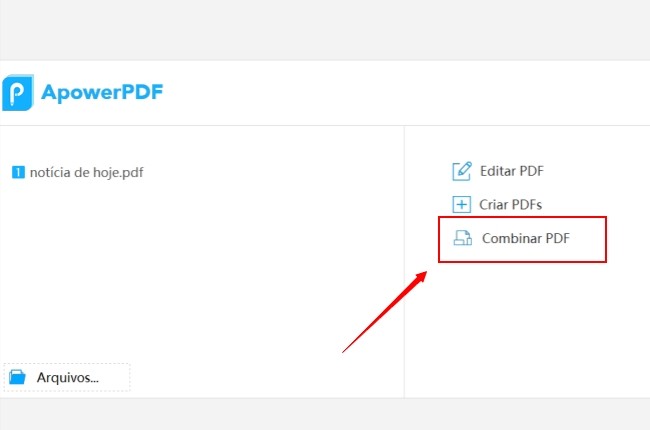
Além disso, a ferramenta também pode ser usada para unir vários arquivos PDF em um único documento. Os passos são muito simples e você não terá problemas. Para combinar os arquivos com este programa, veja abaixo:
- Baixe e instale o programa clicando no botão de download abaixo.
- Quando finalizar a instalação, abra o programa e clique em “Combinar PDF”.
- Outra janela aparecerá, clique em “Abrir arquivos PDF” e escolha os arquivos desejados.
- Quando os arquivos PDF forem carregados, você pode mudar a ordem movendo-os para cima ou para baixo, ou remover uma determinada página, se precisar.
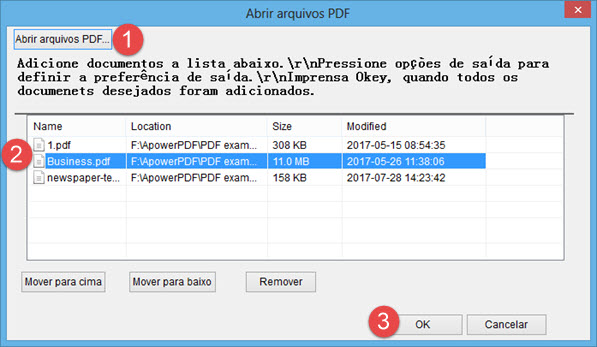
- Por fim, clique em “Ok”. Para manter as alterações feitas, clique em “Salvar”, digite o nome do arquivo final e pressione “Salvar” novamente.
combinepdf.com vs ApowerPDF
Ambos os programas oferecem praticamente os mesmos resultados na junção de arquivos PDF. No entanto, o combinepdf.com só oferece a opção de juntar os PDF, com poucas funções de edição, diferente do ApowerPDF, que está equipado com todas as funções necessárias para editar e gerenciar seu documento PDF. Quanto à acessibilidade, o combinepdf.com pode ser usado a qualquer momento, sem instalar nada no seu computador. Por outro lado, o ApowerPDF funciona bem com ou sem conexão com a internet, o que o torna mais acessível.
Como unir arquivos PDF no Mac
Preview
Como ele é um programa padrão, o Preview funciona perfeitamente no sistema e possui uma interface simples e elegante, facilitando a sua utilização. Para unir arquivos PDF com este programa, siga os seguintes passos:
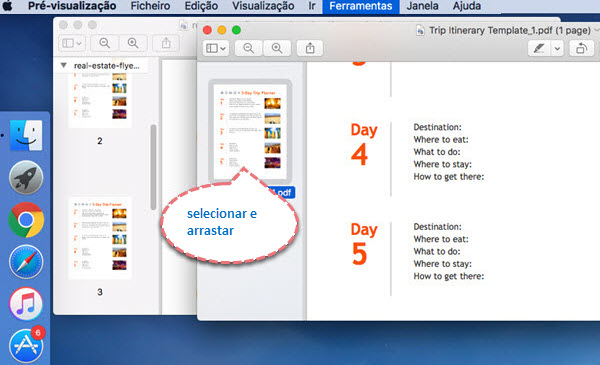
- Abra o Preview e carregue cada PDF que você deseja combinar.
- Depois, clique em “Exibir” e selecione “Miniaturas”. Faça isso em ambos os arquivos PDFs que você abriu.
- Quando a miniatura for exibida, basta selecionar e arrastar a miniatura da página PDF que você deseja combinar com outro arquivo PDF.
- Depois, solte o botão do mouse para combinar as páginas PDF.
PDF Expert
Se você não gostar do visualizador de PDF padrão do Mac OS, pode experimentar este outro aplicativo. O PDF Expert é um aplicativo de gerenciamento de PDF que o ajuda a editar seu PDF, adicionando anotações, imagens, girando e excluindo páginas, inserindo marcas d’água e adicionando assinaturas. Ele também pode ser usado para unir páginas PDF em um único documento PDF, facilitando a organização de arquivos e excluindo aqueles desnecessários. Ele é um bom aplicativo para usar, caso você precise de mais funções, além da visualização de PDF. Veja como unir arquivos PDF com esta ferramenta.
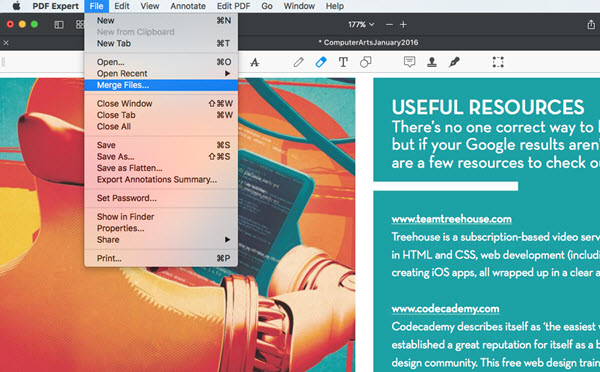
- Instale e carregue o programa.
- Depois, abra os arquivos PDF que você deseja trabalhar.
- Agora, selecione as páginas do PDF que você deseja combinar em outro documento PDF, arraste até o outro arquivo e solte o botão do mouse.
- O arquivo será modificado imediatamente após você soltar o botão; Agora, clique em “Salvar” para salvar as alterações feitas.
Preview vs PDF Expert
Ao comparar os dois programas, vemos que o Preview pode ser acessado na hora, sem instalar nada no computador, e é 100 por cento gratuito, enquanto o PDF Expert é um aplicativo pago que requer instalação. Mas em termos de funções oferecidas, o PDF Expert fornece muito mais opções de edição, o que lhe dá mais liberdade para modificar seus PDFs.
Essas são algumas das ferramentas que você pode usar para combinar documentos PDF facilmente. Nós comparamos os programas para dar uma boa noção sobre o que esperar de ambos. Também separamos pelo tipo de plataforma de cada um, para ajudá-lo a escolher qual é o ideal para a sua máquina.



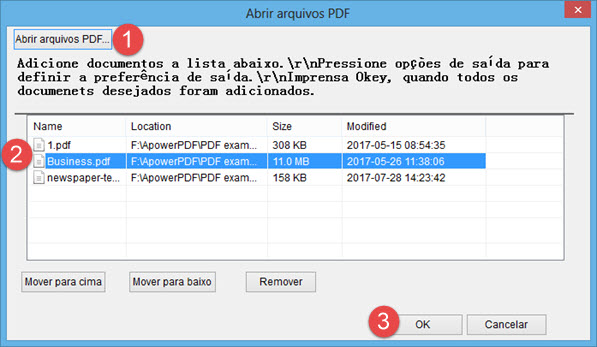
Deixe seu Comentário